В качестве штампа копируется отсканированное изображение.
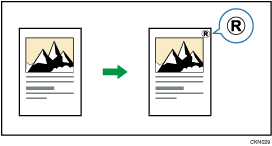
Часто используемые буквы или изображения можно зарегистрировать в виде пользовательского штампа. Для получения дополнительной информации о том, как зарегистрировать пользовательский штамп, см. Регистрация пользовательского штампа.
![]()
При работе с устройством обходной подачи бумаги эта функция не поддерживается.
Только одно сообщение может штамповаться в конкретный момент времени.
![]() Нажмите кнопку [Редакт./Цвет].
Нажмите кнопку [Редакт./Цвет].

![]() Нажмите кнопку [Штамп].
Нажмите кнопку [Штамп].
![]() Нажмите кнопку [Пользов.штамп].
Нажмите кнопку [Пользов.штамп].
![]() Нажмите кнопку [Пользов.штамп].
Нажмите кнопку [Пользов.штамп].
![]() Выберите требуемый штамп, затем нажмите [ОК].
Выберите требуемый штамп, затем нажмите [ОК].
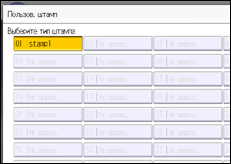
![]() Нажмите [Изменить].
Нажмите [Изменить].
![]() Укажите расположение штампа и нажмите кнопку [OK].
Укажите расположение штампа и нажмите кнопку [OK].
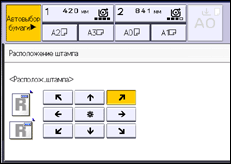
![]() Нажмите кнопку [Все страницы] или [Тлк.1-я стр.] для выбора страницы печати.
Нажмите кнопку [Все страницы] или [Тлк.1-я стр.] для выбора страницы печати.
![]() Нажмите [Цвет штампа].
Нажмите [Цвет штампа].
![]() Выберите цвет штампа, а затем нажмите [OK].
Выберите цвет штампа, а затем нажмите [OK].
![]() Дважды нажмите [OK].
Дважды нажмите [OK].
![]()
Печать первой копии может продолжаться дольше.
О положениях штампа см. Штампы.
Настройки параметра Пользов. штамп можно изменить в пункте [Пользов. штамп] меню Инструм.польз.. Для получения сведений см. Польз. штамп.
